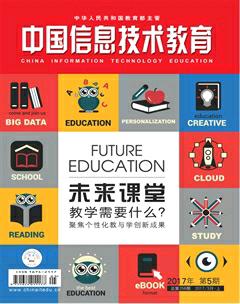Mixly开源项目设计12:用旋钮控制舵机
吴俊杰
旋钮是生活中非常常用的一种信息输入装置,如音量的调节、灯光亮度的调節等,都会用到旋钮。之前我们曾经用过的舵机也是一种可以有多种输出角度的设备,那么如何用旋钮来控制舵机的转动呢?这很像一个遥控机器人的雏形,舵机本身就代表着其中的一个关节,下面就让我们开启奇妙的机械世界吧!
制作:旋钮和舵机的连接
180度舵机有三根数据线,其中红线代表5V,棕色线代表信号线,土黄线代表底线,它将输入控制舵机角度的控制信号。180度舵机顾名思义就是它的控制角度可以从0度转到180度,刚好是一个半圆。在舵机连接的过程中应该注意将两侧的排阵掰弯到两边,这样绕线之后才不会轻易碰到一起(如下页图1)。
旋钮表示的是信息的输入,将旋钮的手柄面向自己,插针朝下,旋钮的两侧需要接5V或者GND,5V与GND的左右顺序会影响到旋钮输入数值变大时的旋动方向(如下页图2)。
制作这个案例的时候需要注意,旋钮和舵机都需要使用5V和GND,但是Arduino上面只有一个5V插孔,因此需要使用1转2的连接线,将一个5V信号转变成为两个(如图3)。
完成接线以后,我们会发现旋动旋钮可以连续改变舵机的旋动方向,这就实现了用旋钮来控制舵机转动的基本效果(如图4)。
总体来讲,接线的示意图如图5所示,控制关系为旋钮控制舵机的旋转角度。
改装:用PowerPoint制作一个盒子界面
任何应用都需要一个操作面板,使用演示文档制作软件可以很方便地设计盒子上的操作面板,并且把它打印出来。
①需测量出盒子的尺寸为15cm×15cm,然后将演示文稿的尺寸设计成宽15cm高15cm,这一尺寸将会在PPT的打印过程中得以保存(如图6)。
②需用尺子测量一下舵机底部的宽度和高度,长度为2.2cm,宽度为1.1cm(如图7)。
③我们可以在PPT上使用长方形工具将舵机的位置标记在面板上(如图8)。
④可以用一个圆点标记出舵机圆心的位置,并且在这个半圆的周围标记上吴老师可能会去的地方,并画出一个剪头指示出吴老师的位置。另外,在面板上也标示出了旋钮的位置和它的旋转方向(如图9)。
⑤图9中的箭头是需要转动的,因此把它放在另外的一张新的PPT上,分别打印,由于PPT的固有特征,其相对位置和尺寸是不会改变的(如下页图10)。
⑥将这两张PPT分别打印,在打印的过程中,需要注意,要勾选“给幻灯片加框”的功能,便于日后剪裁(如图11)。
⑦将打印后的面板粘贴在盒子表面,并且用一个曲别针沿着舵机区域和旋钮孔的边沿扎孔,将面板挖出合适尺寸的洞用来安装元器件(如图12)。
⑧将舵机和旋钮安装在面板上,这样一个现实版的“吴老师去哪里了”的指示板就做好了。接下来可以通过手机远程操控这个指针的位置,这就更加神奇了。将这个作品放在办公桌旁,可能会给你的生活带来一些新的乐趣(如图13)。
玩转:用函数变化数值
舵机是一种精密的控制角度的装置,在Mixly中,舵机控制指令在执行器菜单中,我们需要数学菜单的映射功能,将0~1023的数值换算为0~180之间的数值(如图14)。
我们可以发现同样的一个软件程序,很多情况下是对应不同的硬件应用情境的,如上面的这段代码,既可以用来表示旋钮控制舵机,也可以用来制作一个指针式电压表,如果配合上应用情境的差别,完全可以说是一个创意的宝库。
分享:数字化加工的重要性
在这个案例中,我们使用了最重要也是最常见的数字化工具——喷墨打印机来设计项目的交互面板,提高了剪纸、扎孔这些精度较低的操作的精细化水平,而数字化工具的使用使得我们每一步的加工都更为准确和可靠,并且给了界面设计更为丰富的可能性:我们可以想象舵机代表着一只招财猫的手臂、一扇开启的门、一个机器人的关节、一个落地的苹果……而这种多样性则代表着更为丰富的创造的可能。使用数字化的加工方式,还有利于作品的分享、复制甚至制造。我们深入到这些加工工具的内部,它们又何尝不是一个个输入输出的信息系统呢?其中也有各种各样的电机、LED、加热元件、控制器等在工作,因此,使用旋钮控制一个舵机只是未来更为精细的控制的一个开始。
本案例的分享视频将会在以下公众号中陆续登载。